- Dolby Atmos non funziona in Windows 10? I driver audio sono i soliti sospetti, quindi assicurati di iniziare la tua indagine da lì.
- Se stai lottando con un caso grave di Dolby Atmos che non viene visualizzato nel suono spaziale, verifica anche la modalità Esclusiva.
- Tutto quello che devi fare è abilitare Dolby Atmos per accedere alle impostazioni audio e configurarle correttamente.
- Ovviamente puoi utilizzare gli strumenti di risoluzione dei problemi di Windows per correggere un suono Dolby Atmos Spatial che non mostra l'istanza.

6. Riconfigura Dolby Atmos per il tuo dispositivo o prova Sonic
- Collega le cuffie, gli auricolari o gli auricolari. D'altra parte, se stai configurando un home theater, collegalo anche.
- Fare clic con il tasto destro del mouse su Suono icona nell'area di notifica e apri Dispositivo di riproduzione.
- Fare clic con il tasto destro sul tuo dispositivo di riproduzione predefinito e apri Proprietà.

- Seleziona il Suono spaziale scheda.
- Scegliere Dolby Atmos dal menu a discesa e dovresti essere immediatamente reindirizzato a Microsoft Store.

- Installare Applicazione Dolby Access e lancialo.
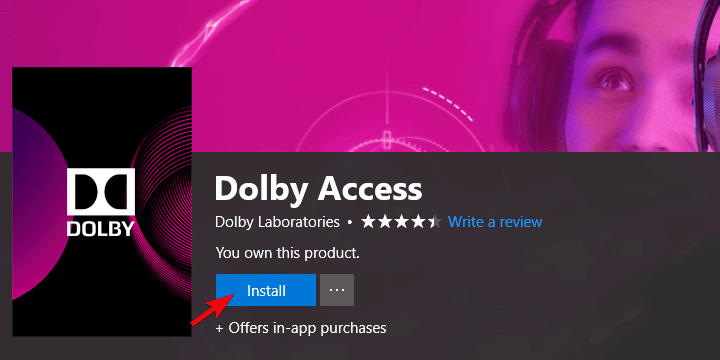
- Scegli se configurare le cuffie o l'home theater.
- Clicca su Inizia la configurazione.
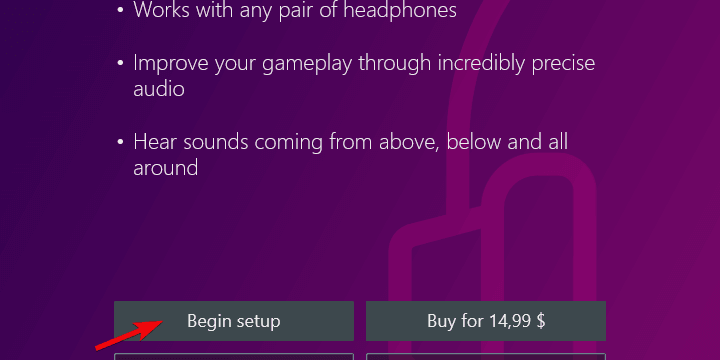
- Scegliere Configura le impostazioni del PC e seleziona Atmos per le cuffie dal menu a tendina.

- Prova a riprodurre demo e ascolta le differenze nell'uscita audio.
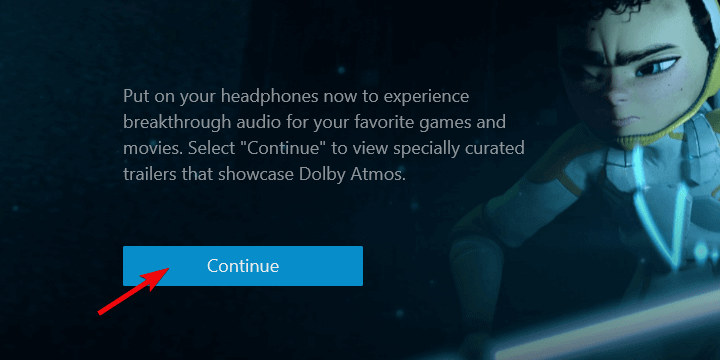
Windows Sonic è una funzionalità integrata che non è possibile reinstallare. Quindi, il problema è probabilmente da trovare da qualche parte all'interno del sistema.
Tuttavia, Dolby Atmos è un servizio di terze parti acquisito tramite Microsoft Store. Quindi, puoi provare a riconfigurarlo e fare un altro tentativo.
Inoltre, assicurati di riprodurre contenuti ottimizzati che supportino questa tecnologia. Il software ha prestazioni migliori sull'hardware supportato da Dolby Atmos.
Se non sei in grado di utilizzare Dolby Atmos, forse l'alternativa di Windows per il suono spaziale, Windows Sonic, ti renderà giustizia.
Ecco come abilitarlo:
- Fare clic con il tasto destro del mouse su Suono icona nell'area di notifica e apri Dispositivo di riproduzione.
- Fare clic con il tasto destro sul tuo dispositivo di riproduzione predefinito e apri Proprietà.

- Seleziona il Suono spaziale scheda.
- Scegliere Windows Sonicper le cuffie dal menu a tendina e confermare le modifiche.
7. Aggiorna Windows
- stampa Tasto Windows + I per aprire Impostazioni.
- Scegliere Aggiornamento e sicurezza.
- Sotto Windows Update, fai clic su Controlla gli aggiornamenti pulsante.
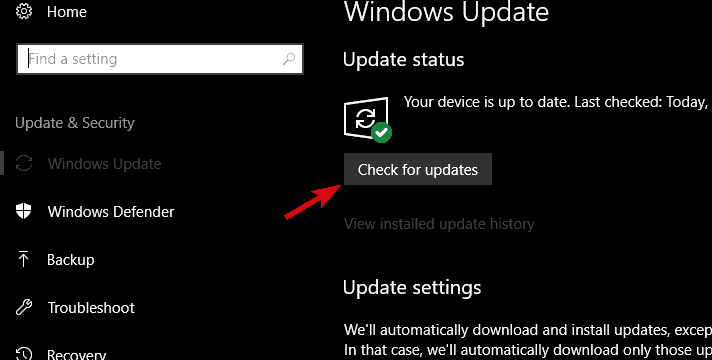
Infine, se nessuno dei passaggi precedenti ti ha aiutato a risolvere il problema con Dolby Atmos/Spatial sound, possiamo solo consigliare di verificare la disponibilità di aggiornamenti e di avere pazienza.
Come il caso ha dimostrato in alcune precedenti occasioni, tutto è stato risolto dopo un aggiornamento.
Come già saprai, gli utenti ricevono automaticamente gli aggiornamenti su Windows 10. Ma, per ogni evenienza, puoi provare a cercare manualmente gli aggiornamenti disponibili.
Hai problemi ad aggiornare Windows? Dai un'occhiata a questa guida.
Questo dovrebbe farlo. Nel caso in cui non si riesca ancora a risolvere il problema, si consiglia di inviare un ticket di segnalazione rispettivamente a Microsoft e Dolby.
In caso di domande o soluzioni alternative per i problemi audio Dolby Atmos/Spatial, assicurati di pubblicarle nella sezione commenti qui sotto.
